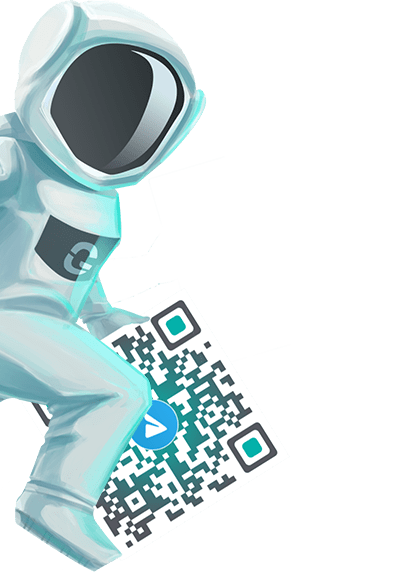Інструкція з налаштування Wi-Fi роутера
TENDA N301
1. Підготовка роутера до налаштування.
Увімкніть блок живлення вашого роутера у розетку та переконайтесь, що світлові індикатори світяться. Підключіть вхідний кабель інтернету до роутера в роз’єм WAN, як правило він відрізняється від інших кольором. За допомогою мережевого кабелю підключіть комп’ютер до одного з роз’ємів роутера із надписом LAN.

Якщо роутер раніше вже використовувався рекомендується відновити його заводські налаштування. Для цього потрібно затиснути кнопку RESET та утримувати її протягом 30-ти секунд або доки не засвітяться всі світлові індикатори. Це свідчить про те, що роутер змінив налаштування до заводських.
2. Вхід у веб інтерфейс роутера.
На своєму комп’ютері або смартфоні відкрийте інтернет браузер (Google Chrome, Mozilla Firefox, Opera, Internet Explorer), де в адресному рядку (не в пошуковому) введіть адресу сторінки налаштування роутера. Конкретна адреса знаходиться на наклейці вашого роутера (192.168.0.1), після цього натискаємо Enter.
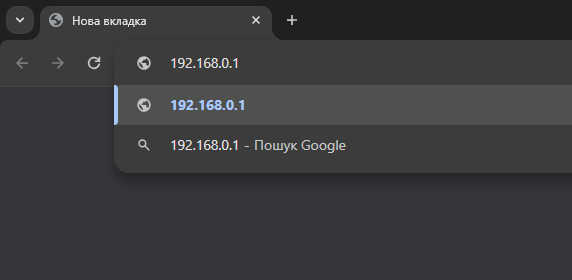
Якщо у вас немає можливості з’єднати роутер з комп’ютером по кабелю, ви можете налаштувати його за допомогою Wi-fi мережі. Для цього необхідно підключити ваш смартфон або ноутбук до Wi-Fi мережі вашого роутера. Назва мережі та пароль знаходяться на наліпці роутера.
3. Налаштування типу підключення
Після входу в меню налаштувань відкрийте розділ «Інтернет-налаштування», та виберіть тип підключення PPPoE або PPPoE Україна. Нижче в клітинці ім’я користувача і пароль, вкажіть ваш логін та пароль особистого кабінету який зазначений у договорі. Після чого натисніть зберегти. Якщо ви не знаєте який логін та пароль будь ласка зверніться на лінію технічної підтримки.
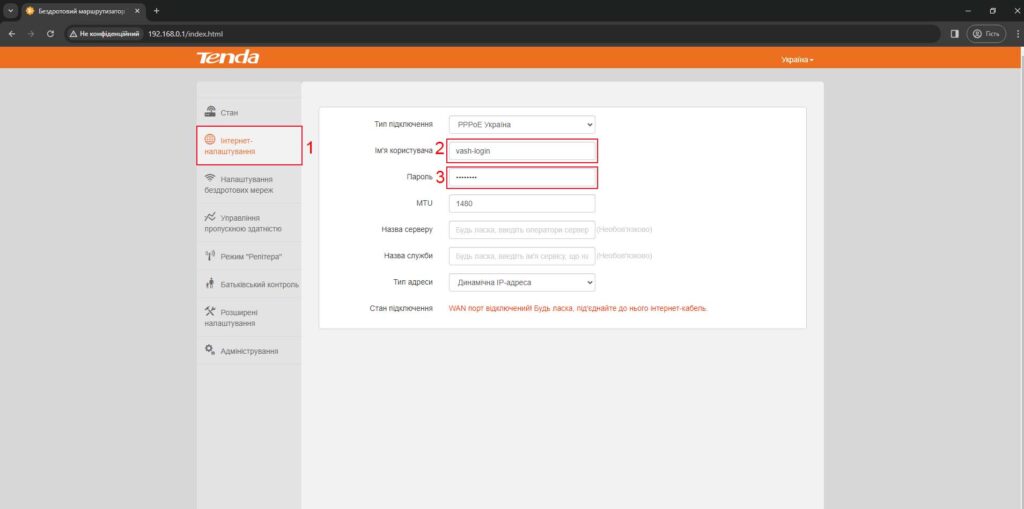
4. Налаштування Wi-Fi мережі
Для того, щоб налаштувати свою Wi-Fi мережу необхідно: перейти у розділ «Wireless» Виберіть «2.4 GHz Wireless» і також «5 GHz Wireless» змініть стандартну назву Wi-Fi мережі на свій розсуд (наприклад: WiFi-homе, MyWIFI) і введіть бажаний пароль. Збережіть внесені зміни.
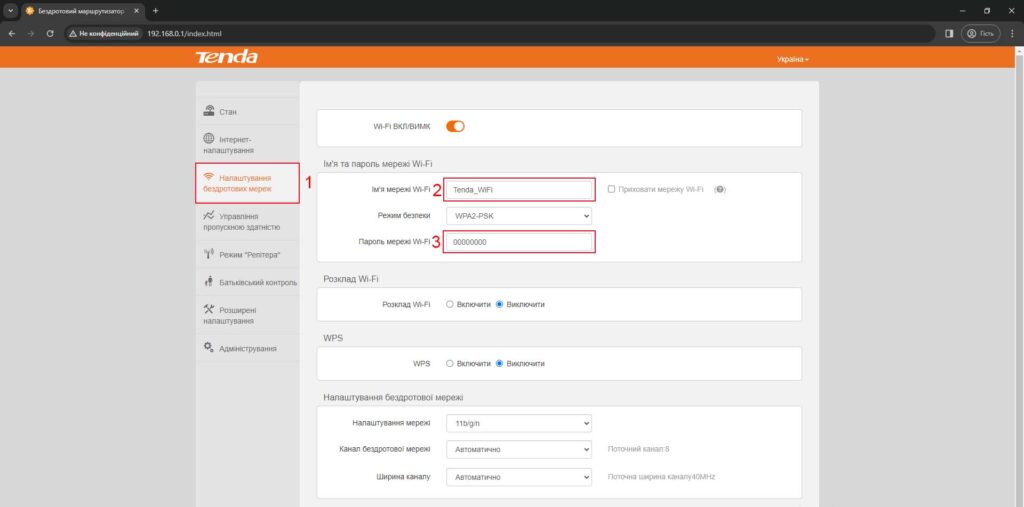
Налаштування роутера завершено. Приємного користування! Якщо у вас виникли труднощі звертайтеся на лінію технічної підтримки.
Ваш провайдер Gaziknet!